
最も話題のUI要素の1つWindows 8はスタート画面です。 Microsoftは、Start Screenが最新のオペレーティングシステムと対話するための理想的な環境を提供すると考えていますが、ほとんどのWindows愛好家はそうではないと考えています。言うまでもなく、ユーザーが新しいインターフェイスに適応するには時間がかかりますが、今のところ、これまで長い間使用してきた特定の機能がないため、ほとんどの場合、エクスペリエンス全体が少し厄介になります。これらの機能の1つは[スタート]メニューです。私たちの多くはそれに非常に執着しているので、突然の変化はほとんど異常のように見えます。 Webの周りの言葉からわかるように、ユーザーはスタート画面自体をほとんどまたはまったくgrみませんが、単にスタート画面とスタートメニューを切り替える選択肢を与えたいだけです。 Windows 8のスタートメニューを見逃している人たちの中に、あなたのニーズを満たすことができる10の驚くべき無料のサードパーティのスタート画面モディファイヤとスタートメニューアプリの概要があります。
Pokki For Windows 8

Pokkiは専用のアプリを作成することで知られていますFacebook、Instagram、YouTube、ツイーター、Gmailなど、タスクバーから固定およびアクセスできるさまざまなWebサービス。実際、このアプリケーションは非常に人気が高まっているため、開発者もいくつかのゲームを投入し始めています。 PokkiのWindows 8向けスタートメニューアプリは、おそらく私たちが試した中で最も見栄えの良いスタートメニュー修飾子です。なめらかなデザインにより、お気に入りのファイル、フォルダー、およびアプリケーション(Pokki App Storeで入手可能なアプリを含む)にすばやくアクセスできます。デスクトップから直接起動するオプション、ホットコーナーを無効にするオプション、Winキーの動作を指定するオプション、その他いくつかの設定もあります。 Pokkiレビューもご覧ください。
長所
- おしゃれなデザイン
- たくさんの魅力的なポッキアプリが無料で含まれています
- 検索フィールドには、ローカルおよびWebアイテムの結果が表示されます
- タイルの開始を自動的に無効にします
- Facebookなどの統合Webサービスを監視する通知パネル
短所
- 高いメモリ使用量
- Modern UIアプリへのアクセスを許可しません
- この記事の執筆時点ではスキンパックはありません
Pokki For Windows 8をダウンロードする
StartMenu8
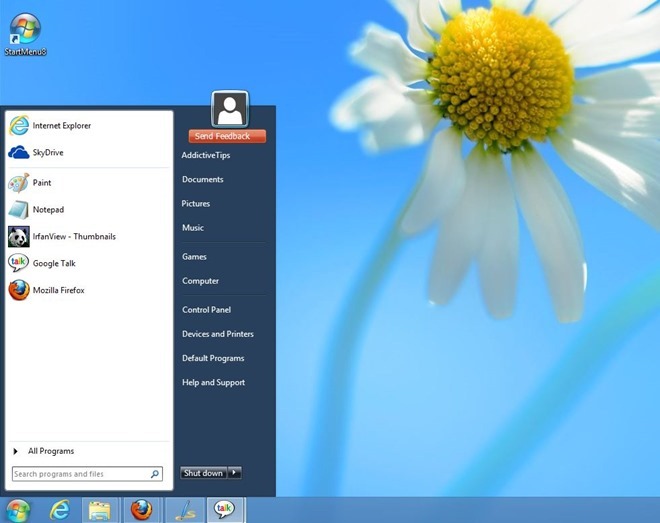
もっとシンプルなものを探しているなら、StartMenu8が最善の策です。 StartMenu8はStartMenu7と呼ばれるべきでした。どうして? Windows 7の[スタート]メニューに非常によく似ています。ただし、カスタマイズが行われていないため、デフォルトの化粧品を使用する必要があります。 Winキーを押すと[スタート]メニューが起動し、約2秒間押し続けるとWindows 8のスタート画面が表示されます。 StartMenu8レビューもご覧ください。
長所
- 便利で使いやすいスタート画面の交換
- 慣れ親しんだレイアウトとデザイン
短所
- Start TileがときどきStart Orbを非表示にする
- カスタマイズ性に欠ける
- Modern UI(Windowsストア)アプリの検索はサポートしていません
ダウンロードStartMenu8
クラシックシェル
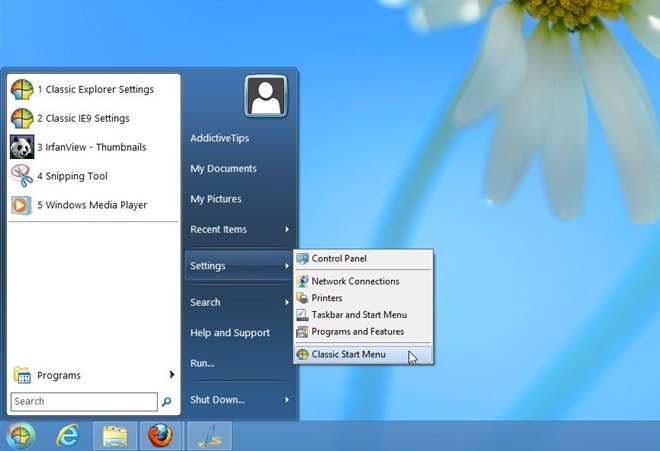
クラシックシェルは実際に最初のユーティリティでしたスタートメニューの修飾子を探している最中に注目を集めました。それは私たち全員が愛し愛する良い「オールスタートメニュー」を取り戻すだけでなく、豊富なカスタマイズも誇っています。 [スタート]メニューのカスタマイズオプションを提供するだけでなく、Windowsエクスプローラーをカスタマイズすることもできます。 [設定]> [クラシックスタートメニュー]からすべての設定にアクセスして調整できます。. Classic Shellには3つの異なるスタートメニューがありますスタイル; Windows Classic、Windows XP、およびWindows Vista / Windows7。さらにいくつかの異なるスキン、Windows Aero、Metro、Smoked Glass、Windows Basicから選択できるようにすることで、さらにいくつかのステップを進めます。それだけでは不十分な場合は、お好きなスタートオーブスタイルを自由に選択してください。もう1つの注目すべき機能は、Start TileがStart Orbを動かないようにする機能です。したがって、全体的に、Classic Shellはリストで最も優れた修飾子の1つです。詳細なレビューもご覧ください。
長所
- 多数のカスタマイズオプション、36言語のサポート。
- スタート画面のタイルを無効にして、カスタムのスタートオーブを選択できます。
- さまざまなスキンパックと3つの異なるスタートメニュースタイル。
- Windowsエクスプローラーのカスタマイズに使用できます。
短所
- デフォルトのスキンはあまり魅力的ではありません
- 詳細設定は、ほとんどの初心者ユーザーを混乱させる可能性があります
Classic Shellをダウンロードする
Win8StartButton
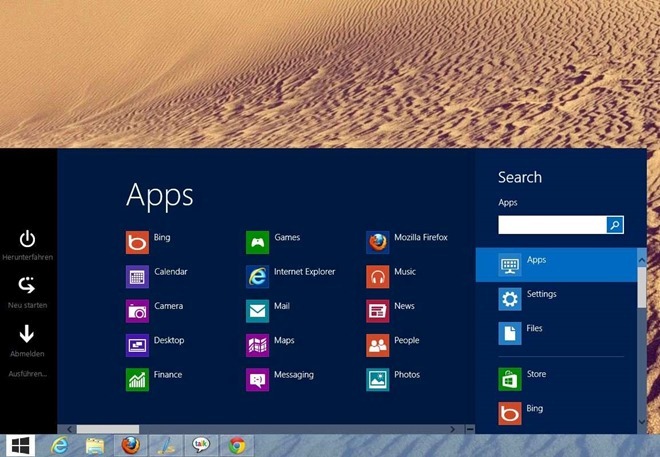
Win8StartButtonが最大の選択肢だったでしょうパーソナライズオプションの欠如が取引を悩ませなかった場合。基本的に、スタート画面をスタートメニューサイズに縮小するため、以前のUIに移動することなく、アプリに簡単にアクセスできます。ただし、Win8StartButtonは非常にバグがあると感じます。たとえば、Winキーは[スタート]メニューを表示しますが、それ以上のキーストロークでの応答を単に拒否します。明るい面では、検索機能は非常に効率的であり、モダンUIアプリと標準UIアプリの両方を即座に見つけることができます。
長所
- デスクトップにスタート画面を提供
- 検索機能は、Windowsストアとデスクトップアプリの両方を見つけることができます
短所
- カスタマイズの欠如は多くをオフにするかもしれません
- 不安定なWinキー応答
- ユーザーベースを制限する可能性のある単一の言語をサポート
ダウンロードWin8StartButton
スタートメニュー修飾子
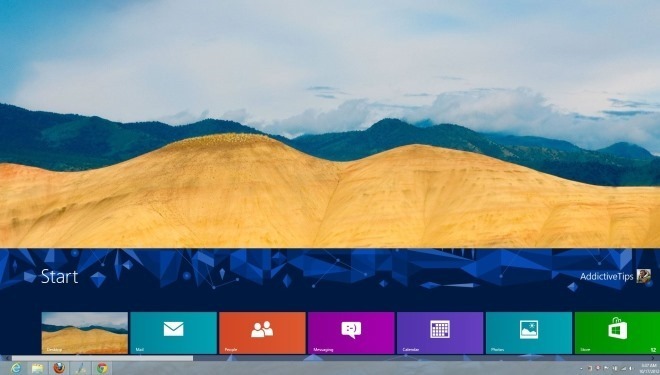
スタートメニュー修飾子は実際には何も追加しませんデスクトップに移動しますが、既に利用可能なスタート画面を単純にスリム化します。このように、Modern UIアプリにアクセスするためにデスクトップを終了する必要はありません。アプリケーションでは、スタート画面のサイズと位置も選択できます。さらに、PCに複数のディスプレイが接続されている場合、スタート画面を表示する画面を選択できます。詳細なレビューをお読みください。
長所
- スタート画面はデスクトップ内からアクセスできます
- 複数ディスプレイのサポート
- 使いやすい
短所
- カスタムピクセル密度の設定は許可されません
スタートメニュー修飾子のダウンロード
Revel BringBack
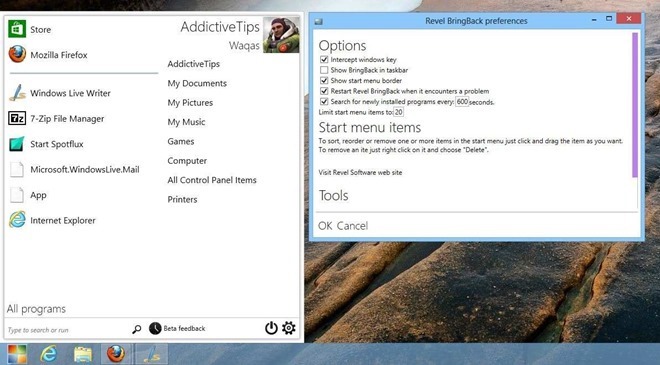
Windows 8のモダンなUIデザインが本当に好きなら、その後、Revel BringBackをデスクトップに追加すると、おそらく素晴らしいサウンドになります。実際、非常に豪華に見える(そして、新しいインターフェースに完全に対応している)ため、推奨することを辞めません。白い色とミニマルなテーマは、Windows 8の素晴らしい仲間になります。[スタート]メニューの[ツール]ボタンをクリックしてアクセスできるオプションウィンドウを使用すると、いくつかのカスタムパラメータを設定できます。 スタートメニュー ボーダーと他のいくつかの設定。メニューへのショートカットを固定することもでき、現在の表示画像も表示されます。
長所
- 魅惑的なモダンUIインターフェイス
- Windows 8デザインを補完する軽量アプリ
短所
- 制限されたカスタマイズオプション
- スポーツのみのプレーンホワイトインターフェイスデザイン
- 検索機能は、予想されるほど堅牢ではありません
ViStart
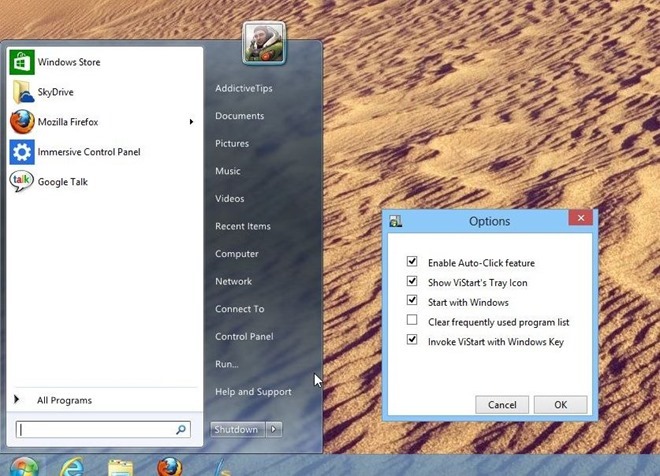
ViStartは、試してみることができる別のスタート画面の代替品です。オプションから いくつかの動作パラメータを切り替えることができるメニュー、たとえば、自動クリック機能を有効にする、ViStartのトレイアイコンを表示する、WindowsキーでVistartを呼び出すなど。リスト内の他の修飾子と同様に、検索フィールドからモダンUIアプリを検索できない、タイルを隠すなどのいくつかの迷惑に悩まされていますマウスカーソルが左下隅にあるときの開始オーブ。詳細なレビューをご覧ください。
長所
- ユーザープロフィール写真を表示します
- Winキーの動作を指定する機能
短所
- わずかな構成オプション
- カスタムの開始オーブはサポートしていません
- 検索機能が最新のUIアプリを見つけられない
ViStartをダウンロード
Spesoft Windows 8のスタートメニュー
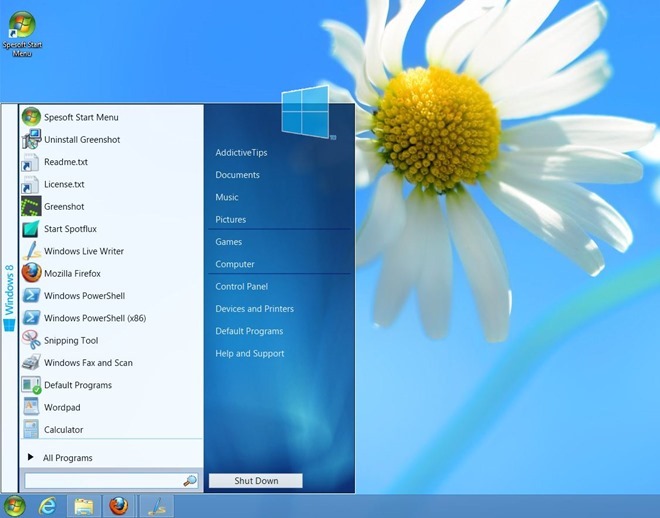
Spesoft Windows 8のスタートメニューはおそらく最もシンプルでありながらエレガントなWindows 8のスタートメニューを使用できます。このユーティリティは、スタートメニューを正常に戻すことはできますが、機能の点でかなり欠けていると感じています。実際、カスタマイズ設定自体はありません。 Windows 7の[スタート]メニューに非常によく似ていますが、基本的なものです。開始オーブは変更できません。また、テーブルに表示されるスキンやメニュースタイルもありません。したがって、Spesoft Windows 8の[スタート]メニューは、さまざまな設定をいじりたくない場合(そして、シンプルなデザインが好きな場合)にのみ試すことができます。
長所
- ゼロ構成のスタート画面交換ユーティリティ
- Windows 7のようなスタートメニューレイアウトを提供
短所
- ギザギザのエッジのあるシンプルでシンプルなデザイン
- カスタマイズオプションはありません
- プロフィール写真のサポートなし
- 最新のUIアプリを検索できません
Spesoft Windows 8のスタートメニューをダウンロードする
Power8

あなたを支配するかもしれない別のハンサムな代替Windows 8デスクトップはPower8です。前者にはカスタマイズ性がありませんが、この点では少なくともある程度はPower8が圧倒的です。たとえば、カスタム画像を使用して開始オーブを変更し、アスペクト比を指定し、自動開始、Metro機能をブロックするなどを切り替えることができます。これにより、ショートカットが大幅に強調されます。したがって、シャットダウン、再起動、スリープ、休止状態などの電源オプションにアクセスするには、電源サブメニューにカーソルを合わせる必要がありません。さらに、[スタート]メニューへのショートカットを固定できます。詳細なレビューをお読みください。
長所
- 開始オーブは、カスタム開始オーブイメージに置き換えることができます
- 電源オプションにすばやくアクセス
- 頻繁に使用されるアイテムとアプリケーションのショートカット
- ポータブル(インストール不要)
短所
- あまり目を楽しまない
- 検索機能は最新のUIアプリをサポートしていません
ダウンロードPower8
スタートメニューX

スタートメニューXが唯一のアプリケーションですそれはサイズ変更オプションを誇っています。メニューとアプリケーションのフォントサイズをスケーリングするだけでなく、サイズを垂直方向と水平方向の両方にスケーリングできます。さらに、多数のスキンとStart Orbから選択することもできます。後者では、Angry Birds、Apple、Windows 7、およびWindows 8ボタンから選択できます。さらに、カスタムメニューとアプリケーションショートカットを追加できます。無料版とは別に、スタートメニューXにはProバリアントもあり、いくつかの追加設定が含まれています。
長所
- メニューサイズを拡大縮小する機能。
- カスタムスキンパックとスタートボタン。
- タイルの開始を自動的に無効にし、Winキーの動作をオーバーライドします。
- 最新のUIアプリをすばやく見つけるための検索機能
短所
- シャットダウン、再起動、スリープ、休止状態などのシステム電源オプションは提供しません
- Winキーの動作を変更できない
スタートメニューXをダウンロード
膨大な数があるのは驚くことではありません独自の機能とオプションを備えたスタート画面交換アプリを自由に使用できます。 Classic ShellとPokkiは、美学とパーソナライズに関してショーで優勝するかもしれませんが、リストの残りの部分も失望しません。以下のコメントで自由に意見を共有してください。





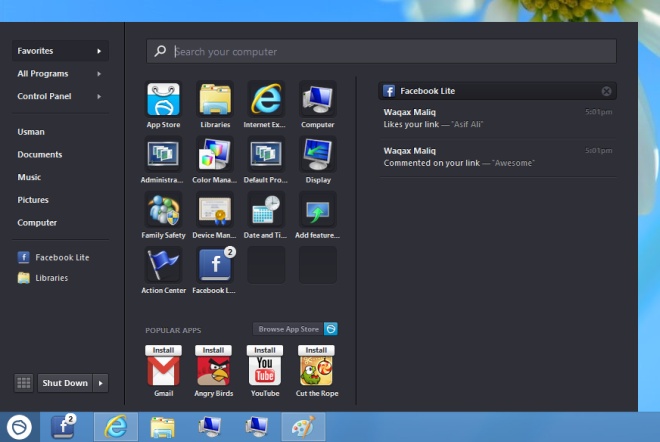

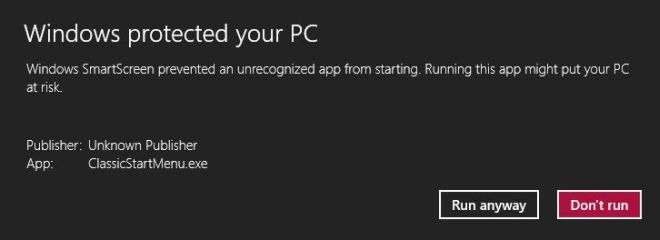





コメント